Executer un programme au démarrage de windows, c'est utile, mais parfois l'application que l'on veut lancer
a besoin de conditions pour s'executer correctement (attente que le reseau soit accessible, lancer ceci avant cela,
lancer en mode caché pour la sécurité...).
Donc nous allons voir comment configurer tout cela avec un script en MS-DOS en trois étapes :
A. Pré-requis et création du fichier vierge
B. Commandes possibles pour le script
C. Intégrer le script au démarrage en mode caché/visible
A. Pré-requis et création du fichier vierge
1. Avant toute chose, il faut être sure que votre config est correcte, je m'explique : les extensions doivent être visibles
sinon, on ne pourra pas créer le script. pour ce faire, ouvrez n'importe quel dossier, dans l'onglet Outils
cliquer sur Option des dossiers, dans la fenêtre qui va s'ouvrir, aller sur Affichage et décocher
Cacher les extensions des fichiers dont le type est connu.

2. Maintenant on peut commencer,Double cliquer sur Poste de travail puis Disque local (C:).
 --> --> 
3. faire clic droit de la souris et créer un nouveau Fichier texte seulement,
nommez le mon script.bat puis cliquez sur Ok au message d'avertissement.
  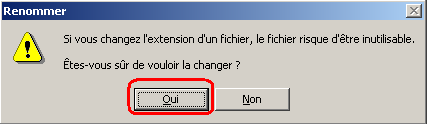
4. Pour ecrire vos commandes dans le fichier, faites un clic droit dessus puis Modifier.
Bien, votre fichier BATCH (prononcé battecéache) est prêt à être rempli.

B. Commandes possibles pour le script
5. Executer un (ou plusieurs) programme(s) au démarrage
commande nécéssaire : cd
Cette commande sert à aller dans un dossier, et pour ça, il faut savoir ou se trouve le fichier qui lance le programme
par exemple pour Internet explorer on va écrire
cd c:\program files\internet explorer
maintenant il y a juste a taper le nom du fichier executable dans la ligne du dessous
comme sur l'image !

6. Insérer un temps d'attente avant d'effectuer la commande qui suit
commande nécéssaire : ping
Normalement, la commande ping sert à vérifier la connexion avec un autre poste grace à son IP
mais elle convient parfaitement ici, à condition de lui ajouter quelques préferences. par exemple pour
que le script attende 10 secondes on tape :
ping -n 10 127.0.0.1
Ca peut paraitre flou mais ca marche ! Vous pouvez inserer cette ligne avant ou après une autre commande.

7. Se connecter sur un autre poste automatiquement
commande nécéssaire : net use
Cela sera utile si un programme que vous utilisez doit accéder à des infos sur un autre
poste ou un serveur. Comme ULMA par exemple. Si on suppose que vous voulez vous connecter
à un poste nommé serveur en tant que moi avec comme mot de passe cool la ligne
à mettre dans votre fichier BATCH est
net use \\serveur "cool" /USER:moi
Observez bien le dessin pour plus d'options.

C. Intégrer le script au démarrage en mode caché/visible
8. Cliquez sur Demarrer -> Executer -> gpedit.msc

9. dans la fenêtre qui s'ouvre, aller dans Configuration utilisateur -> Paramètres Windows -> Scripts(Ouverture/fermeture)
Double cliquer sur Ouverture de session.

10. Cliquer sur Ajouter puis Parcourir pour aller chercher votre fichier BATCH.
 --> --> 
11. Sélectionnez votre script, vous pouvez le commenter, c'est mieux pour ne pas oublier à quoi il sert.
Vous n'evez plus qu'à valider.
 --> --> 
12. Maintenant pour que son exécution soit masquée (il n'ouvre pas la petite fenêtre noire), restez dans gpedit.msc
mais aller à Configuration utilisateur -> Modèles d'administration -> Système -> Ouverture/Fermeture
et activez Exécuter les scripts d'ouverture de session légués en mode caché en double cliquant dessus.

|
